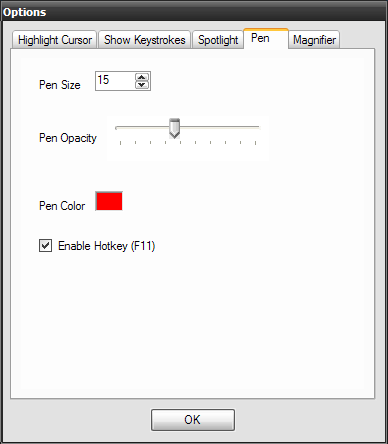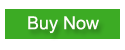Focus your audience's attention. Since 2010
Lassen Sie Ihren Windows-Mauszeiger markieren und Spotlight-Effekt erreichen.
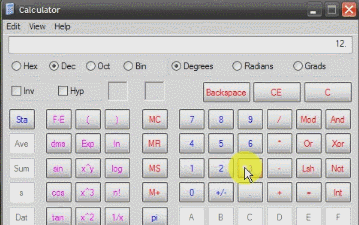
Weil Ihr Publikum weit entfernt vom Präsentation-Wandschirm ist, ist es sehr schwierig, die Mausposition, spezifische Details inklusive Text und Bilder zu sehen, wenn Sie die Softwarebedienung auf Ihrem Computer zeigen oder erklären müssen. Es ist besser, dass Sie entsprechende Tools haben, damit die Präsentation leichter gesehen werden kann.
PointerFocus ist eine Windows-Software besonders für Moderatoren, Trainer und Lehrer, die ihre Maus markieren und den Spotlight-Effekt erreichen wollen, oder mit Hilfe der PointerFocus können sie Tastenanschlag Visualisierung erreichen. Diese Software hat auch andere nützliche Funktionen, damit können Sie Ihre Präsentation mehr verständlich machen.
PointerFocus Demo Video
Klicken Sie auf die Schaltfläche, um die PointerFocus herunterzuladen .
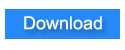
Diese Artikel beschreibt, wie Sie die PointerFocus verwenden, um auf dem Computer zeigen zu helfen.
- Markieren Sie den Mauszeiger und drücken Sie die linke oder rechte Maustaste zur Visualisierung
- Mit Hilfe von Maus Scheinwerfer können Sie Ihren Publikum Fokus auf dem Bereich des Interesses halten
- Mit Mauslupe werden die Details angezeigt
- Visualisierung der Taste macht die Tastaturbedienung deutlicher
- On-Screen Annotation Pen
1. Markieren Sie den Mauszeiger und drücken Sie die linke oder rechte Maustaste zur Visualisierung
Wenn Sie diese Funktion wählen, wird ein Spotlight rund um dem Mauszeiger gezeigt. Damit kann Ihr Publikum die Position der Maus leichter finden.
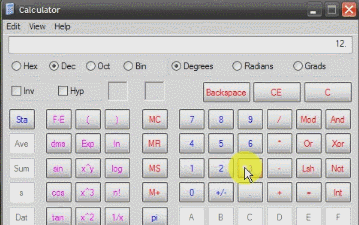
PointeFocus ermöglicht auch die Visualisierung von Mausklicks. Wenn Sie die Maustaste klicken, wird PointerFocus verschiedenen farbigen Animationseffekte von Blende anzeigen, so dass das Publikum deutlich die Klick-Aktion sehen können.
Sie können auch durch die Konfigurationsoberfläche Effekte von Spotlight und Animationen konfigurieren.
Wie zum Beispiel können Sie die Spotfarbe, Größe, Transparenz sowie Animation Farben der linken und rechten Tasteklicks anpassen.

Funktionswechsel durch Taste F8
2. Mit Hilfe von Maus Scheinwerfer können Sie Ihren Publikum Fokus auf dem Bereich des Interesses halten
Maus-Scheinwerfer für die Aufmerksamkeit des Publikums auf die wichtigsten Bereiche des Bildschirms ist eine sehr nützliche Funktion.
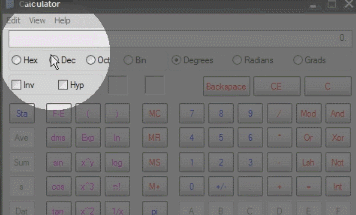
Bei Verwendung dieser Funktion wird der gesamte Bildschirm dunkel sein, und dann bei Mausbewegung wird es ein Spotlight-Effekt erscheint.
Sie können die Größe des Scheinwerfers und die Dunkelheit des gesamten Bildschirms durch die Konfigurationsoberfläche einstellen.
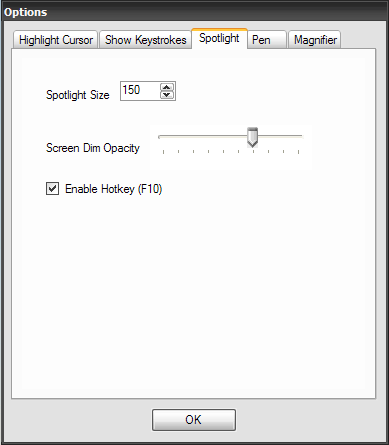
Funktionswechsel durch Taste F10
3. Mit Mauslupe werden die Details angezeigt
Wenn Sie Ihre Präsentation auf dem Computer machen, ist es sehr wichtig, Ihr Publikum die Details zu zeigen.
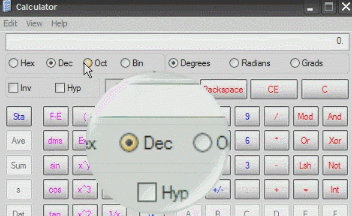
Sie können auch die verschiedenen Einstellungen der Lupe anpassen.
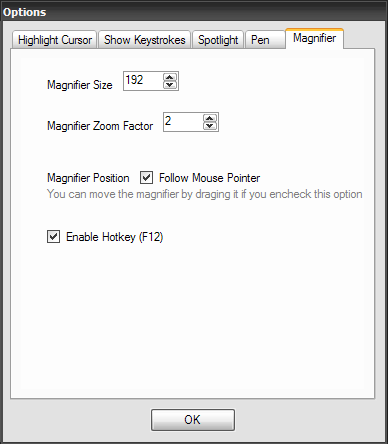
4. Visualisierung der Taste macht die Tastaturbedienung deutlicher
Wenn Sie Ihre Präsentationen auf dem Computer machen, ist es sehr schwierigg, Ihr Publikum die Tastaturbedienung zu zeigen, und mit Hilfe der PointerFocus kann Ihr Publikum einfach Ihre Bedienung der Tastenkombination sehen.
Wenn Sie diese Funktion öffnen und die Tastenkombination (wie Ctrl + O, Alt + F) drücken, wird PointerFocus die Bedienung als große Untertitel auf dem Bildschirm anzeigen.
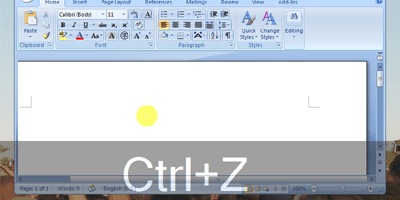
Sie können auch die Untertitel konfigurieren.
5. On-Screen Annotation Pen
PointerFocus bietet die Funktion von On-Screen-Annotation, wie ein virtueller Aufheller auf dem Bildschirm.
Sie können überall auf dem Bildschirm einfache Anmerkungen schreiben oder zeichnen.
Handschrift der Annotation hat durchscheinenden Stil. Deshalb wird die Handschrift den ursprünglichen Bildschirminhalt nicht abdecken. So können Sie diese Funktion verwenden, um Ihr Publikum Text oder Bilder mit Anmerkungen zeigen.
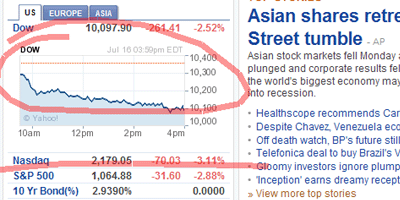
Die Strichstärke, Farbe, und Transparenz können eingestellt werden.